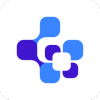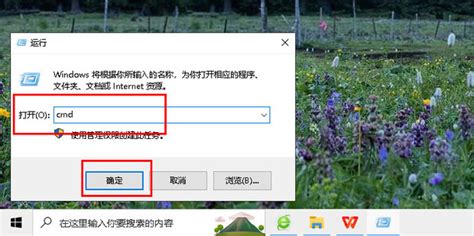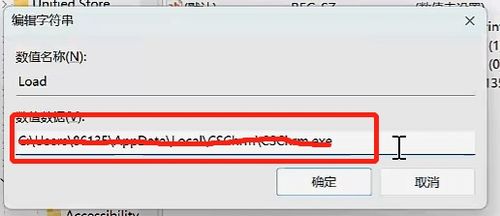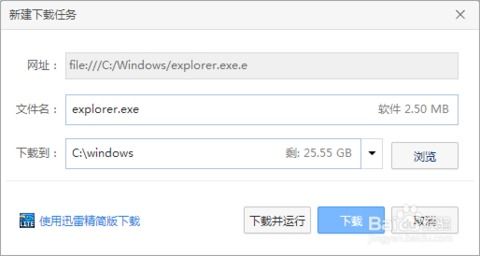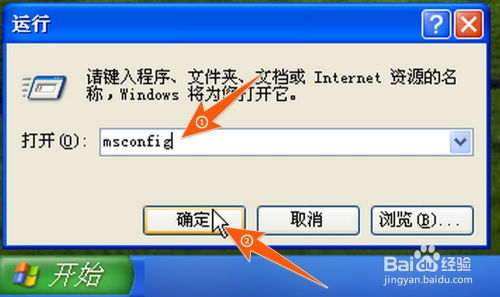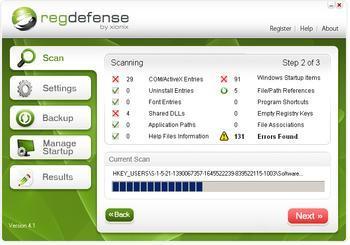解决电脑explorer.exe应用程序错误的方法
当电脑用户遭遇“explorer.exe 应用程序错误”这一问题时,往往会感到困惑与不便。explorer.exe 是 Windows 操作系统中至关重要的进程,负责桌面图标的显示、任务栏的管理以及文件资源管理器的运行。一旦该进程出错,可能会导致桌面无法显示、文件无法打开、任务栏消失等一系列问题。面对这一情况,用户无需过于焦虑,因为有多种方法可以尝试解决这一问题。

首先,了解错误发生的可能原因是解决问题的第一步。explorer.exe 应用程序错误可能由多种因素引起,包括但不限于系统文件损坏、恶意软件感染、注册表错误、内存问题以及不兼容的硬件或软件。因此,针对这些潜在原因,我们可以逐一排查并采取相应的解决措施。
一、重启explorer.exe进程
当explorer.exe进程出现问题时,最简单的解决方法是尝试重启该进程。这可以通过任务管理器来完成。首先,按下Ctrl+Shift+Esc键打开任务管理器(或者使用Ctrl+Alt+Delete键,然后选择任务管理器)。在任务管理器中,找到“进程”选项卡,然后找到并右键点击“explorer.exe”进程,选择“结束任务”。此时,桌面和任务栏可能会消失。接下来,点击任务管理器左上角的“文件”菜单,选择“运行新任务”,输入“explorer.exe”,然后点击“确定”。这应该会重启explorer.exe进程,恢复桌面和任务栏。
二、运行系统文件检查器
系统文件损坏是导致explorer.exe错误的常见原因之一。为了修复这些损坏的文件,可以使用系统自带的系统文件检查器(SFC)工具。以管理员身份打开命令提示符,然后输入“sfc /scannow”命令并按回车。SFC工具将扫描所有受保护的系统文件,并替换任何损坏或丢失的文件。这个过程可能需要一些时间,具体取决于系统的配置和文件损坏的程度。
三、检查磁盘错误
磁盘错误也可能导致explorer.exe出错。为了检查和修复磁盘错误,可以使用“chkdsk”命令。同样以管理员身份打开命令提示符,然后输入“chkdsk c: /f”(假设C是系统驱动器)。注意,这个命令在大多数情况下需要在下次系统重启时执行。如果需要立即执行该命令,可以添加“/r”参数(这可能需要更长时间),或者使用“chkdsk c: /x /f”来强制卸载卷并立即进行检查。
四、扫描和清除恶意软件
恶意软件感染也可能导致explorer.exe进程出现问题。因此,使用可靠的杀毒软件进行全面扫描是至关重要的。确保杀毒软件是最新的,并进行全面系统扫描以检测和清除任何潜在的恶意软件。此外,保持操作系统和所有应用程序的更新也是预防恶意软件感染的重要措施。
五、清理和修复注册表
注册表是Windows操作系统中存储配置设置和选项的数据库。错误的注册表项可能导致explorer.exe出错。虽然手动编辑注册表具有一定的风险,但可以使用注册表清理工具来扫描和修复潜在的错误。这些工具通常能够识别并修复损坏的注册表项、无效的文件关联以及冗余的启动项等。在使用这类工具之前,建议备份注册表以防止意外情况发生。
六、检查内存问题
内存故障也可能导致explorer.exe应用程序错误。为了检查内存问题,可以使用Windows内存诊断工具。按下Win+R键打开运行对话框,输入“mdsched”并按回车。这将启动内存诊断工具,用户可以选择立即重启并检查问题或计划下次重启时进行检查。如果诊断工具发现内存问题,可能需要更换内存条以解决问题。
七、卸载不兼容的软件或硬件
最近安装的软件或硬件驱动程序可能与explorer.exe进程不兼容,从而导致错误。为了确定是否是这种情况,可以尝试在安全模式下启动系统并卸载最近安装的软件或回滚最近更新的驱动程序。安全模式是一种启动Windows的最小系统配置,它仅加载最基本的驱动程序和服务。在安全模式下卸载软件后,重启系统并检查问题是否得到解决。
八、重置或重新安装Windows
如果上述方法都无法解决问题,那么可能需要考虑重置或重新安装Windows。重置Windows将保留个人文件但删除所有已安装的应用程序和驱动程序;而重新安装Windows则是一个更彻底的过程,它会删除所有内容并从头开始安装操作系统。在进行这些操作之前,请务必备份所有重要数据。
总之,“explorer.exe 应用程序错误”是一个可能由多种因素引起的问题。通过重启explorer.exe进程、运行系统文件检查器、检查磁盘错误、扫描和清除恶意软件、清理和修复注册表、检查内存问题、卸载不兼容的软件或硬件以及重置或重新安装Windows等方法,用户可以尝试解决这一问题并恢复系统的正常运行。然而,在进行任何更改之前,请务必备份重要数据以防止数据丢失。
- 上一篇: 火车票退票:必知的地点规定详解!
- 下一篇: 《新还珠格格:经典动人插曲精选》
-
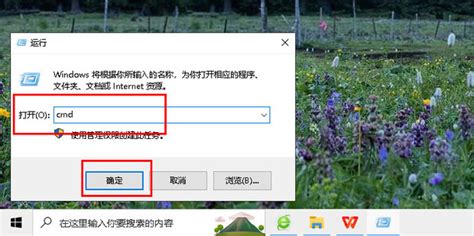 轻松搞定!Win7系统中explorer.exe应用程序错误的解决方案资讯攻略10-29
轻松搞定!Win7系统中explorer.exe应用程序错误的解决方案资讯攻略10-29 -
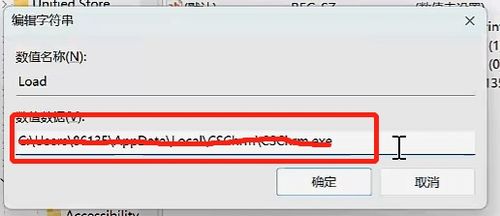 拯救崩溃的Windows!修复开机即遇explorer.exe损坏的终极指南资讯攻略11-04
拯救崩溃的Windows!修复开机即遇explorer.exe损坏的终极指南资讯攻略11-04 -
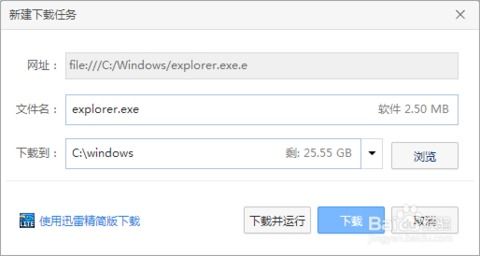 不小心删除了explorer.exe后的应急处理方法资讯攻略10-25
不小心删除了explorer.exe后的应急处理方法资讯攻略10-25 -
 轻松修复explorer.exe故障,一键恢复Windows资源管理器资讯攻略10-27
轻松修复explorer.exe故障,一键恢复Windows资源管理器资讯攻略10-27 -
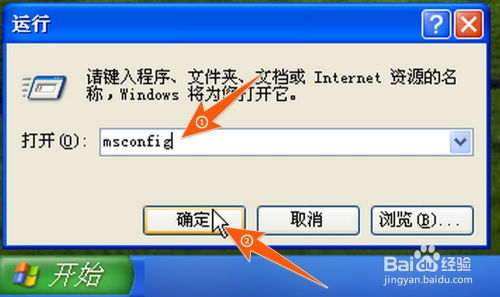 电脑ctfmon应用程序错误解决方案资讯攻略01-26
电脑ctfmon应用程序错误解决方案资讯攻略01-26 -
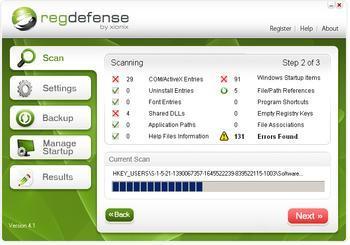 解决电脑“内存不能为read”错误的高效方法资讯攻略02-02
解决电脑“内存不能为read”错误的高效方法资讯攻略02-02